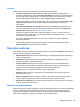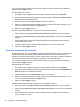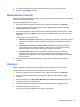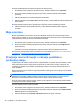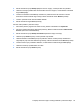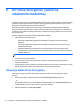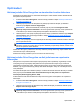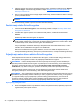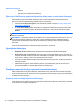HP Client Security Getting started
Da biste izbrisali Windows korisnika iz programa HP Client Security:
1. Na matičnoj stranici programa HP Client Security, kliknite ili dodirnite ikonu zupčanika.
2. Na stranici Advanced Settings (Napredne postavke), kliknite ili dodirnite stavku Users
(Korisnici).
3. Kliknite ili dodirnite ime korisnika kojeg želite da izbrišete.
4. Kliknite ili dodirnite opciju Delete User (Izbriši korisnika), a zatim kliknite ili dodirnite Yes (Da) da
biste potvrdili.
Da biste prikazali rezime smernica prijavljivanja i sesija koje važe za određenog korisnika:
▲
Kliknite ili dodirnite opciju Users (Korisnici), a zatim kliknite ili dodirnite pločicu željenog
korisnika.
Moje smernice
Možete da prikažete svoje smernice za proveru identiteta i status unosa. Na stranici My Policies
(Moje smernice) nalaze se i veze ka stranicama Administrators Policies (Smernice za administratore)
i Standard User Policies (Smernice za standardne korisnike).
1. Na matičnoj stranici programa HP Client Security, kliknite ili dodirnite ikonu zupčanika.
2. Na stranici Advanced Settings (Napredne postavke), kliknite ili dodirnite stavku My Policies
(Moje smernice).
Prikazaće se smernice prijavljivanja i sesija koje važe za trenutno prijavljenog korisnika.
Na stranici My Policies (Moje smernice) nalaze se i veze ka stranicama
Smernice za administratore
na stranici 25 i Smernice za standardne korisnike na stranici 26.
Pravljenje rezervnih kopija i vraćanje podataka u
prethodno stanje
Preporučujemo da redovno pravite rezervne kopije podataka iz programa HP Client Security. Koliko
često treba praviti rezervne kopije zavisi od toga koliko se često podaci menjaju. Na primer, ako
svakodnevno dodajete nove podatke za prijavljivanje, trebalo bi da svakog dana pravite rezervnu
kopiju podataka.
Rezervne kopije mogu se koristiti iz migraciju podataka sa jednog računara na drugi, koja se takođe
naziva uvoz i izvoz.
NAPOMENA: Pomoću ove funkcije pravi se rezervna kopija samo za alatku Password Manager.
Alatka Drive Encryption poseduje zaseban način pravljenja rezervnih kopija. Za Device Access
Manager i potvrdu identiteta pomoću otiska prsta ne mogu se praviti rezervne kopije.
Da bi se podaci vratili iz rezervne kopije, potrebno je da program HP Client Security bude instaliran
na računaru na koji se prebacuju podaci.
Da biste napravili rezervnu kopiju podataka:
1. Na matičnoj stranici programa HP Client Security, kliknite ili dodirnite ikonu zupčanika.
2. Na stranici Advanced Settings (Napredne postavke), kliknite ili dodirnite stavku Administrator
Policies (Smernice za administratore).
3. Kliknite ili dodirnite opciju Backup and Restore (Rezervne kopije i vraćanje).
28 Poglavlje 4 HP Client Security